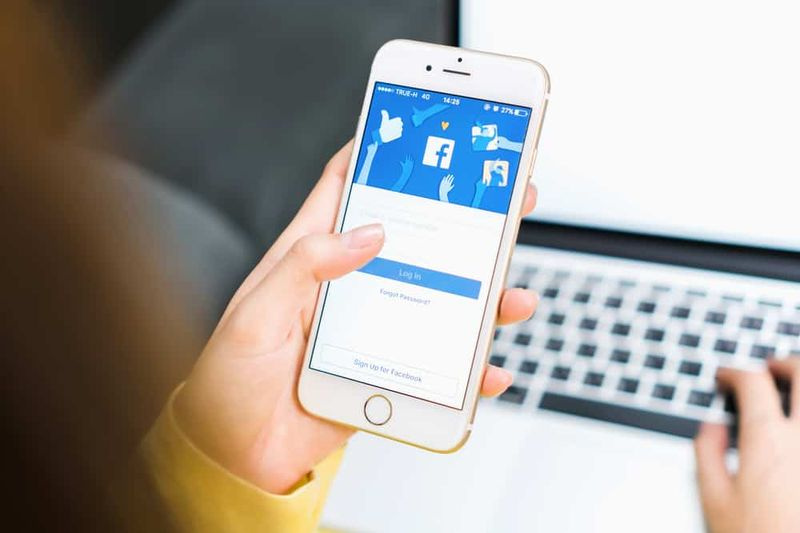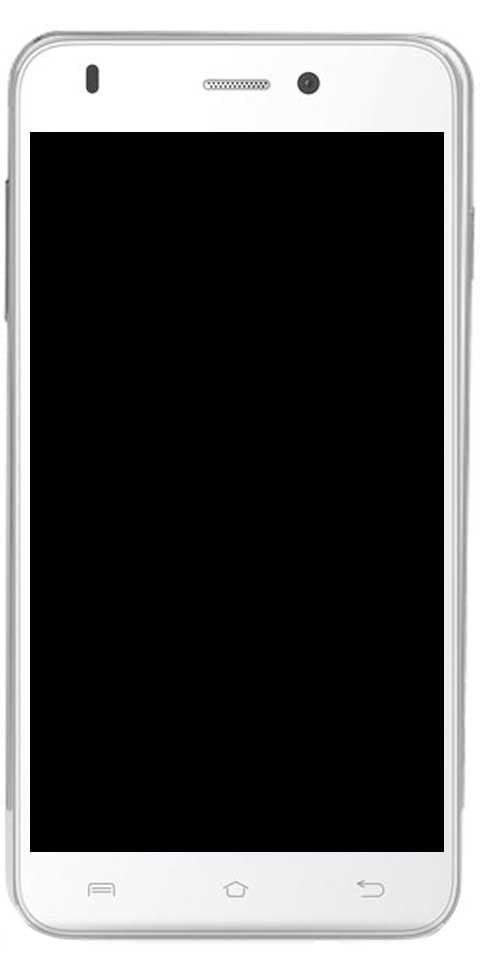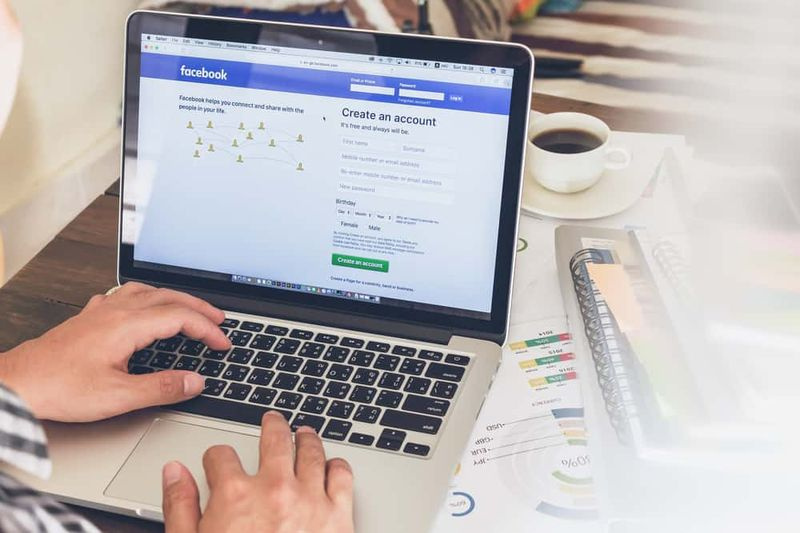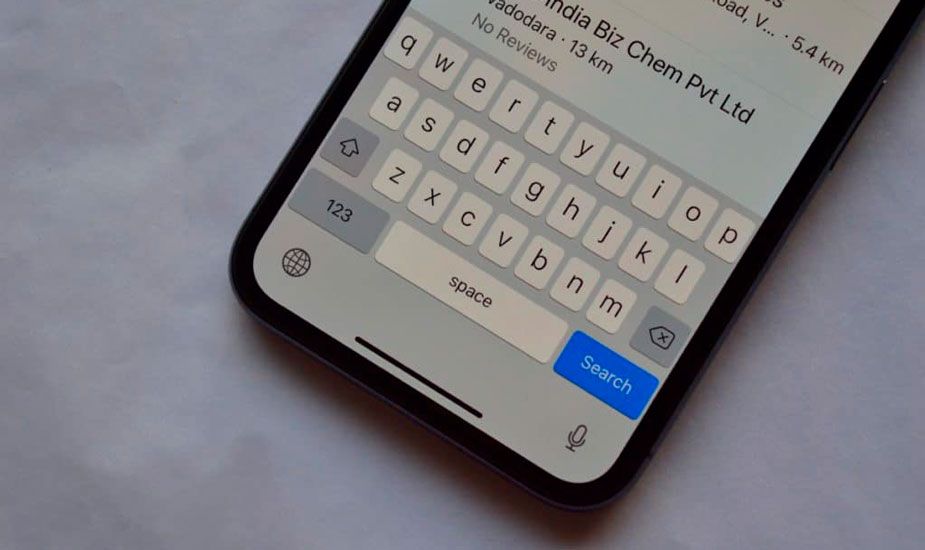Jak usunąć pliki desktop.ini w systemie Windows 10
Czy chcesz usunąć włączone pliki desktop.ini? Windows 10 ? Windows 10 ukrył niektóre pliki, a także foldery. Z pewnością są to pliki i foldery, w które użytkownicy nie mogą bezpośrednio ingerować ani wprowadzać modyfikacji. Ponadto znajdują się w określonym folderze. Na przykład na dysku C lub w folderze AppData w folderze użytkownika. W niektórych sytuacjach, takich jak folder AppData, wprowadzanie w nim modyfikacji nie jest wielkim problemem, ponieważ musisz być ostrożny. Możesz także wprowadzać w nim modyfikacje, włączając widoczność ukrytych plików.
Po ustawieniu widocznych plików ukrytych możesz wyświetlić niektóre pliki o nazwie desktop.ini. Te pliki mogą nie tylko prezentować się na pulpicie, ale można je również znaleźć w innych folderach. Ich rozmiar jest niewielki i nie ma powiązanej z nimi aplikacji, której można użyć do ich otwarcia. Upewnij się też, że nie są powiązane z żadnym konkretnym programem.
Co to są pliki desktop.ini?
Oto plik konfiguracyjny. Pliki zawierają kilka ustawień. Jednak te ustawienia są powiązane z folderem, w którym się znajdują. Zwykle ustawienia dotyczą sposobu wyświetlania folderu i niektórych innych jego atrybutów. Nie zawsze możesz zobaczyć a desktop.ini plik w każdym folderze na komputerze. Ponadto nie są one obecne w każdym folderze. Ale możesz go wyświetlić w niektórych folderach. Najlepszym miejscem do weryfikacji jednego z tych plików jest pulpit.
jak zrootować sm-n920v
Wyświetlić pliki desktop.ini?
Jeśli szukasz, czy masz te pliki na swoim komputerze. Wtedy dość łatwo to sprawdzić. Musisz widzieć lub włączyć ukryte przedmioty.
Krok 1:
Udaj się do Eksploratora plików do dowolnego folderu.
Krok 2:
Przejdź do zakładki Widok.
Krok 3:
Włącz lub zaznacz pole „Ukryte przedmioty”.
Przejdź na pulpit i sprawdź, czy są jakieś desktop.ini akta. Jeśli chcesz wiedzieć, co jest obecne w desktop.ini plik. Następnie po prostu otwórz go w Notatniku. Ponadto modyfikuj jego zawartość bez żadnych problemów, więc musisz być ostrożny i niczego nie modyfikuj, jeśli nie wiesz, co robisz.
Usuń/usuń pliki desktop.ini w systemie Windows 10
Kasowanie desktop.ini Plik jest dość prosty, ma też konsekwencje, które wyjaśnimy. Sprawdź je, zanim usuniesz te pliki.
Aby usunąć pliki desktop.ini;
Krok 1:
Włącz ukryte przedmioty z karty Widok w Eksploratorze plików.
Sprawdź stan dysku SSD 10
Krok 2:
Po wyświetleniu plików wybierz plik i kliknij klawisz Usuń .
Po usunięciu a desktop.ini plik z określonego folderu. Wszystkie utworzone przez Ciebie foldery dostosowań. Na przykład, które kolumny są widoczne, jak można zoptymalizować folder, zostaną zresetowane. Możesz również ponownie wprowadzić dostosowania, ale pliki desktop.ini zostaną zwrócone. Te pliki zostaną automatycznie wygenerowane.
Te pliki nie są rzeczą, bez której możesz żyć po dostosowaniu folderów. Więc lepiej się z nimi pogodzić. Są dość proste, aby ich uniknąć, ale jeśli nie lubisz ich oglądać, możesz je ukryć, nie wyświetlając ukrytych plików.
Zatrzymaj generowanie plików desktop.ini
Jeśli chcesz, aby te pliki przestały być generowane, po prostu zrób to, modyfikując rejestr systemu Windows.
Krok 1:
Kliknij Wygraj + R. skrót klawiaturowy, aby otworzyć pole Uruchom.
Krok 2:
W polu Uruchom wpisz „regedit” i kliknij Enter.
Krok 3:
Spowoduje to otwarcie edytora rejestru. Udaj się do następującego klucza.
uruchamianie pomocnika internetowego spotify
HKEY_LOCAL_MACHINESOFTWAREMicrosoftWindowsCurrentVersionPoliciesExplorer
Krok 4:
Teraz poszukaj wartości DWORD znanej jako UżyjDesktopIniCache . Kliknij go dwukrotnie i ustaw jego wartość na 0.
Krok 5:
Jeśli wartość nie może istnieć, naciśnij prawym przyciskiem myszy klawisz Explorer i wybierz Nowy > Wartość DWORD (32-bitowa) i nazwij to UżyjDesktopIniCache .
Krok 6:
Wartość powinna być ustawiona na 0 domyślnie .
Teraz możesz usunąć desktop.ini plików, a ich nie generować. Mimo to możesz dostosować widoki folderów.
Czy rozwiązaliśmy Twój problem?
Wielu użytkowników nie może wyświetlić a desktop.ini plik na ekranie lub w folderze. Wynika to z pliku, który wydaje się po wprowadzeniu pewnych modyfikacji, takich jak modyfikacje ikony lub sposób wyświetlania plików. Jeśli zawsze włączasz Eksplorator plików, aby wybrać sposób wyświetlania plików i nie modyfikujesz niczego w używanych ikonach, nie możesz wyświetlać tych plików.
oprogramowanie do dostosowywania systemu Windows 10
Te pliki są dość łatwe do skopiowania po skopiowaniu całych folderów. Możesz także rozpakować spakowany plik i stwierdzić, że znajdujące się w nim foldery mają desktop.ini plik. Może to być trochę powiadamiające i możesz pomyśleć, że to wirus, ale nigdy nie zostanie oznaczony przez żaden program antywirusowy i jest w pełni bezpieczny.
Wniosek:
Oto wszystko na temat usuwania plików desktop.ini w systemie Windows 10. Czy ten artykuł jest pomocny? Czy napotykasz jakiś problem podczas usuwania plików desktop.ini w systemie Windows 10? Podziel się z nami swoimi przemyśleniami w komentarzu w sekcji poniżej. Ponadto w przypadku dalszych pytań i pytań daj nam znać w sekcji komentarzy poniżej!
Do tej pory! Peace Out
Przeczytaj także: